Di era digital saat ini, keberadaan situs web bukan lagi sebuah kemewahan, melainkan suatu kebutuhan. Baik Anda seorang akademisi, profesional, pengusaha kecil, maupun pembelajar antusias, kehadiran di dunia maya memberi Anda kesempatan untuk berbagi pengetahuan, mempromosikan konten, atau memamerkan proyek. Namun, tidak semua orang punya waktu atau anggaran untuk menyewa domain atau layanan hosting pribadi. Beruntung, ada Google Sites: platform gratis dari Google yang memungkinkan pembuatan situs sederhana dengan hasil yang tetap efektif.
Dalam artikel ini, kita akan membahas langkah demi langkah cara membuat website gratis di Google, dengan penekanan pada kepraktisan dan kemudahan penggunaan. Saya akan menyajikan panduan yang jelas, sistematis, dan terasa seperti tulisan dari sesama profesional—bukan dari program otomatis. Kita akan mulai dari “Masuk ke Google Sites” hingga tahap akhir yaitu “Bagikan atau Kunjungi Website”. Di sepanjang teks, Anda akan menemukan penjelasan mendalam, tips berbasis pengalaman, dan beberapa “poin refleksi” yang mungkin belum terpikirkan—semua dalam gaya yang lebih manusiawi dan cerdas.
Harapannya, setelah membaca artikel ini, Anda tidak hanya tahu bagaimana membuat situs web, tetapi juga mengerti mengapa beberapa pilihan menu atau desain penting, serta bagaimana memanfaatkan Google Sites secara optimal—tanpa harus menjadi ahli teknis.
- Memulai: Masuk ke Google Sites
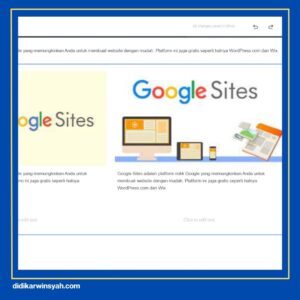
Langkah pertama yang Anda butuhkan sangat sederhana—namun penting secara prinsip. Masuk ke Google Sites. Anda hanya perlu browser modern seperti Chrome, Firefox, atau Edge, dan akun Google (tidak harus Gmail, selama masuk di Google).
- Buka browser dan navigasikan ke Google Sites melalui menu Google Apps atau dengan mengetik sites.google.com.
- Jika Anda belum masuk (login), Google akan meminta autentikasi—Masuk ke Google Sites berarti memasukkan email dan kata sandi akun Google Anda seperti biasa.
- Setelah masuk, Anda tiba di dashboard situs. Di sinilah segala proses kreatif dimulai.
Mengapa penting menekankan “Masuk ke Google Sites”? Tidak sekadar fase administratif—tapi simbolisasi bahwa ini adalah titik awal. Saat Anda melewatinya, Anda sudah resmi memiliki “akses penuh” untuk mulai merangkai dunia maya Anda.
Saya sering melihat profesional melewatkan langkah ini terlalu cepat—tak kalah anehnya adalah punya akun Google tetapi lupa masuk, lalu bingung kenapa situs yang dibuat tidak muncul atau tidak bisa dibagikan. Jadi, pastikan validasi akun Google Anda dulu—dan centang opsi tetap masuk jika di perangkat pribadi, untuk kelancaran ke depan.
- Menyiapkan Halaman: Mulai Proyek Baru

Setelah berhasil Masuk ke Google Sites, klik tombol “+” atau opsi “Blank” untuk “Mulai Proyek Baru”. Untuk mempermudah, Google Sites menawarkan sejumlah template siap pakai, seperti untuk portofolio, resume, atau situs internal. Namun, untuk fleksibilitas maksimal, kita ambil opsi “Kosong”.
Mengapa ini penting untuk lulusan universitas dan profesional? Karena tahap ini menandai kesiapan kita untuk—misalnya—menerbitkan makalah, laporan profesional, atau profil akademik. Membuat struktur sendiri memberi ruang untuk branding dan penyesuaian pesan.
Setelah memilih “Mulai Proyek Baru”, Anda akan melihat halaman kerja dengan tampilan default:
- Bar samping kanan untuk memasukkan teks, gambar, embed, drive, dan elemen lain.
- Bar atas dengan menu seperti: Request, Undo/Redo, dan tombol “Publikasikan Website” (akan kita bahas nanti).
- Pratinjau di tengah adalah “kanvas” Anda: bisa diisi teks, judul besar, gambar header, dan seterusnya.
Tips kecil dari pengalaman: beri nama proyek Anda segera saat berada di dashboard utama. Misalnya, jika Anda membuat profil penelitian, beri nama “Profil Riset Saya”. Nama ini nanti ikut muncul dalam URL (sesuatu seperti sites.google.com/view/profil-riset-saya).
- Membangun Konten Awal: Edit Halaman Utama

Sekarang saatnya Edit Halaman Utama—jantung pertama dari situs Anda.
Tunjukkan kepribadian profesional. Halaman utama (Home) biasanya mencakup:
- Judul utama: misalnya “Portfolio Digital Dr. Budi”, “Proyek Inovasi Teknologi”, atau “Blog Pengetahuan Saya”.
- Sub-judul dengan kalimat pengantar: ringkas dan padat, seperti “Selamat datang di ruang diskusi digital saya—berisi tulisan dan proyek terbaru”.
- Gambar header atau banner: bisa foto profesional atau ilustrasi minimalis—ini memberi kesan visual yang konsisten.
- Gunakan paragraf pendek sebagai pengantar, diakhiri dengan call to action, seperti: “Jelajahi proyek saya melalui menu di atas.”
Saat Anda Edit Halaman Utama, manfaatkan juga fitur “Insert” atau “Sisipkan” di sebelah kanan—tambah teks, gambar, index page otomatis, dan tombol (jika perlu).
Sebagai profesional, Anda ingin memastikan halaman utama menunjukkan: kredibilitas (contohnya: logo institusi atau badge), akses cepat ke konten utama (misalnya tesis, publikasi, atau galeri), dan kejelasan navigasi.
Jangan biarkan halaman utama kosong atau bertele-tele. Bila Anda merasa bingung, bayangkan sedang berbicara langsung dengan kolega—apa yang ingin mereka lihat pertama kali? Jawaban itu seharusnya menjadi layout utama Anda.
- Ekspansi: Tambahkan Halaman Baru (Opsional)

Setelah halaman utama terisi, langkah berikutnya adalah Tambahkan Halaman Baru (Opsional)—opsional, tapi sangat direkomendasikan jika Anda ingin struktur yang bersih dan termanajemen dengan baik.
Misalnya:
- “Publikasi” – tautan ke daftar jurnal, artikel, atau presentasi Anda.
- “Proyek” — galeri proyek, deskripsi metodologi, atau dokumentasi video.
- “Tentang Saya” — profil profesional, latar belakang akademik, kontak, dan CV.
- “Blog” atau “Wawasan” — ruang untuk refleksi, posting singkat, atau pemikiran terkait bidang keilmuan.
Untuk membuat halaman baru:
- Klik ikon “Halaman” di sisi kanan.
- Klik ikon “+” untuk menambahkan halaman baru (opsional).
- Ketik nama halaman yang diinginkan—contoh: “Publikasi” atau “Tentang Saya”—kemudian tekan “Enter”.
- Anda bisa mengatur hirarki (misalnya membuat sub-halaman di bawah “Tentang Saya” seperti “CV” atau “Hubungi”).
Tips praktis:
- Gunakan nama halaman yang intuitif dan profesional (sederhana, ringkas, dan jelas).
- Pastikan tata letak halaman mengikuti pola visual halaman utama—jaga konsistensi tipografi, margin, dan warna.
- Apabila navigasi header tidak ter-update otomatis, pastikan untuk menambahkan menu atau tautan menuju halaman-halaman terkait secara manual.
Dengan struktur halaman yang baik, pengunjung (atau calon pemberi kerja, kolaborator, dosen pembimbing) bisa menavigasi situs Anda lebih efisien. Hal ini bukan hanya memperkuat citra profesional, tetapi juga memudahkan pengelolaan konten di masa depan.
- Penyesuaian Visual: Atur Tampilan (Opsional)
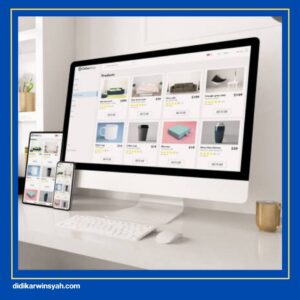
Setelah struktur selesai, saatnya memperhalus estetika—Atur Tampilan (Opsional) sesuai identitas personal atau profesional Anda.
Google Sites menyediakan beberapa tema (tema “Simple”, “Arsenal”, “Diplomat”, dan seterusnya). Pilih tema yang paling sesuai dengan nuansa konten. Misalnya:
- Untuk portofolio karya desain, pilih tema dengan gambar header lebar dan font yang bersih.
- Untuk profil akademik, gunakan tema yang lebih formal—dengan layout grid atau blok teks minimalis.
Anda bisa klik tab “Tema” di panel kanan:
- Pilih tema dasar.
- Atur warna utama: bisa sesuai warna institusi, atau palet netral profesional (biru tua, abu-abu gelap, atau putih off-tone).
- Pilih font gaya yang cocok—misalnya font sans-serif yang profesional seperti “Noto Sans” atau “Roboto”.
Sebagai tips unik: Anda dapat mengunggah logo kecil atau ikon favicon (ikon yang muncul di tab browser). Itu menambah sentuhan personal—dan kesan profesional yang halus.
“Opsional” di sini benar-benar opsional—tata letak default sudah cukup, tetapi sedikit fleksibilitas visual bisa memperkuat kesan profesional. Jika Anda punya waktu sedikit, melakukan ini menit atau dua ini memberi dampak besar secara persepsi.
- Menyelesaikan Proyek: Publikasikan Website

Ketika struktur dan tampilan sudah siap, saatnya Publikasikan Website—momen puncak di mana situs Anda terhidang untuk dunia (atau target audiens Anda).
Langkahnya:
- Klik tombol “Publikasikan” di sudut kanan atas.
- Pilih alamat situs: bentuknya sites.google.com/view/nama-proyek-anda. Pastikan nama proyek ringkas, profesional, dan mudah diingat.
- Pilih siapa yang bisa mengakses:
- “Publik” jika Anda ingin situs bisa diakses oleh siapa pun yang memiliki link (atau bahkan muncul di hasil pencarian).
- “Terbatas” jika hanya untuk orang tertentu (misalnya untuk undangan internal).
- Klik “Publikasikan”—dan beberapa detik kemudian, situs Anda aktif.
Sebagai profesional atau lulusan universitas, pertimbangkan: apakah Anda semata mempublikasikan untuk link CV? Atau mau tampil lebih luas? Pengaturan privasi harus berdasarkan tujuan.
Berikut sedikit refleksi: Saya sering menemukan halaman yang sudah dibuat bagus, tetapi akhirnya tidak “dinyalakan” karena lupa publikasi, atau merasa “belum sempurna”. Padahal, paling penting adalah berbagi versi awal, lalu memperbaiki seiring waktu. Proses “publikasi” ini bukan akhir, melainkan awal dialog digital Anda.
- Finalisasi: Bagikan atau Kunjungi Website

Setelah Publikasikan Website, tugas Anda belum selesai—sekarang waktunya Bagikan atau Kunjungi Website.
Bagikan:
- Salin URL dari tombol “Bagikan” atau dari bilah alamat browser.
- Sebarkan di LinkedIn, email profesional, signature, atau dalam dokumen pengantar.
- Jika situs publik, pertimbangkan optimasi SEO ringan: pastikan judul dan deskripsi meta ringkas dan jelas—ini membantu saat orang mencari Anda.
Kunjungi:
- Coba akses situs dari perangkat lain (ponsel, tablet)—pastikan responsif.
- Uji tautan internal: apakah menu berfungsi? Gambar tampil? Tidak ada 404?
- Jika Anda menambahkan formulir kontak atau embed video, pastikan semua interaksi berjalan mulus.
Bersikap seperti “pengguna akhir” lama-lama penting. Banyak situs profesional gagal memperhatikan bahwa tampilan yang baik di komputer bisa saja kacau di ponsel—atau tautan keliru. Mengulangi tahap “Kunjungi Website” memastikan kualitas.
Anda juga bisa menyimpan monitoring sederhana: periksa sekali seminggu bahwa situs masih aktif dan link masih valid—apalagi jika Anda menggunakan Google Sites sebagai bagian dari branding pribadi atau proyek penelitian.
- Refleksi dan Tips Tambahan

Di bawah ini beberapa refleksi dari pengalaman—yang mungkin terasa seperti berbicara antar profesional, bukan menerima instruksi mekanis:
- Iterasi itu penting
Ketika saya pertama kali membuat situs lewat Google Sites sebagai portofolio penelitian, saya selalu merasa bahwa halaman utama belum “sempurna”. Tetapi kemudian saya menyadari: yang lebih penting adalah memberi “snapshot” identitas saya sekarang, dan memperbarui kemudian. Iterasi kecil—mengganti foto, menambah publikasi, memperbaharui CV—lebih mudah dilakukan bila situs sudah live. - Gunakan Google Drive sebagai sumber konten
Salah satu keuntungan Google Sites adalah integrasi dengan Drive. Jika Anda punya dokumen, presentasi, atau PDF di Drive, Anda bisa embed langsung. Ini praktis untuk berbagi makalah terbaru atau dataset—tampilan tetap profesional dan Anda tidak harus mengunggah ulang file. - Strategi navigasi minimalis
Alih-alih membuat segudang halaman, cukup beberapa—misalnya: Home, Tentang, Publikasi, Kontak. Ini memastikan pengunjung tidak “tersesat” dan Anda tidak kewalahan mengelola. - Optimasi performa
Google Sites cenderung ringan, tetapi hindari menumbuk banyak gambar besar di satu halaman. Kompres gambar, gunakan ukuran standar, dan jika perlu, simpan gambar di Drive lalu embed—ini menjaga loading tetap cepat. - Pertimbangkan kolaborasi tim
Jika Anda bekerja dalam tim (misalnya sebagai dosen pembimbing, atau supervisor proyek), Anda bisa beri akses editor pada Google Sites—karena Google Sites mendukung kolaborasi real-time, mirip Google Docs. Ini memudahkan revisi dan pembagian tugas. - Berpikir ke depan
Jika di suatu titik Anda ingin pindah dari Google Sites ke platform lain (WordPress, Webflow, dll.), saat ini situs tetap bisa dipertahankan sebagai backup portofolio sementara—atau Anda bisa embed situs Google pada platform tersebut tenang—seperti mencantumkannya dalam <iframe> di landing page baru.
Kesimpulan
Membuat situs web gratis di Google—mulai dari Masuk ke Google Sites, Mulai Proyek Baru, Edit Halaman Utama, Tambahkan Halaman Baru (Opsional), Atur Tampilan (Opsional), hingga Publikasikan Website, dan akhirnya Bagikan atau Kunjungi Website—sesungguhnya adalah proses ringkas, strategis, dan sangat relevan untuk lulusan universitas dan profesional.
Meski platformnya sederhana, kekuatannya terletak pada kecepatan dan integrasi Google—yang membuat tugas teknis yang sering kali jadi penghalang hilang. Yang Anda butuhkan hanyalah visi (apa yang ingin Anda tampilkan), sedikit waktu untuk menyusun, dan keberanian untuk publikasi—kemudian “berkembang secara organik” dari sana.
Semoga panduan ini terasa bersahabat dan berguna—bukan sekadar instruksi kering, melainkan panduan yang datang dari sesama profesional yang tahu tantangan dan kegembiraan membangun jejak digital sendiri. Selamat membangun, dan semoga situs Anda menjadi representasi terbaik dari keahlian dan passion Anda.

